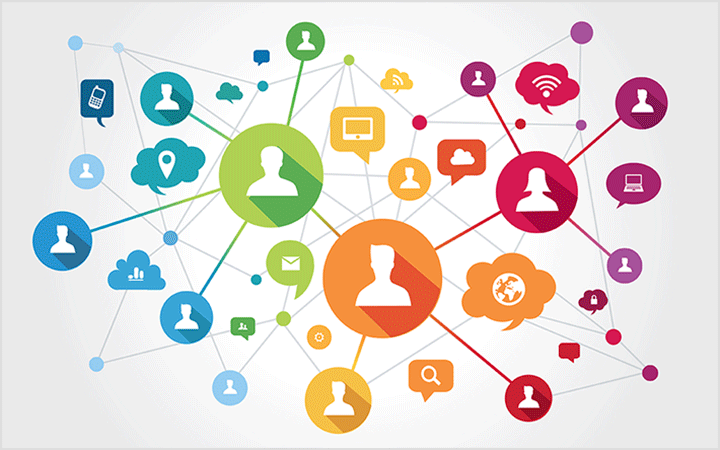ITインフラ管理時には、まずは管理台帳を!
PCを管理する
フリーウエアやシェアウエアはPCの動作に影響を及ぼすことがあります。またアプリケーションによってはバックグラウンドで稼働するため、気づかずにPCのパフォーマンスが低下していることがあります。
そのため業務に必要のないソフトウエアはできる限り削除しましょう。
また、Windowsアップデートやソフトウエアの修正プログラムも最新のものに更新されていることを確認します。
PCだけではなく、複合機やプリンターも管理することでプリンタードライバーなどの設定や万一のPCリカバリーなどの場合もスムーズに作業を行うことが可能です。
【障害対応例】
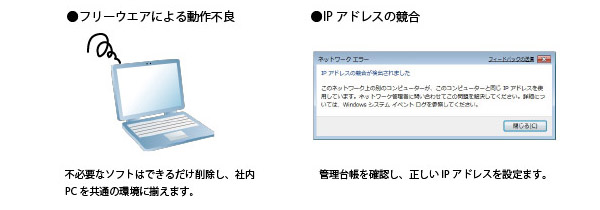
管理台帳を元にして予測できる障害は未然に防ぎ、障害発生時にも復旧のためのツールとして利用します。
ネットワーク図をチェックする
ネットワーク図を確認することで、障害時の対応をはじめ、通信速度が遅いなどの原因(ボトルネック)がどこにあるかの予測を立てることができます。
【ネットワーク障害対応例1】
通信エラーが発生した場合の原因を予測し、それに基づいた調査・メンテナンスを行うことで復旧を早めることができます。
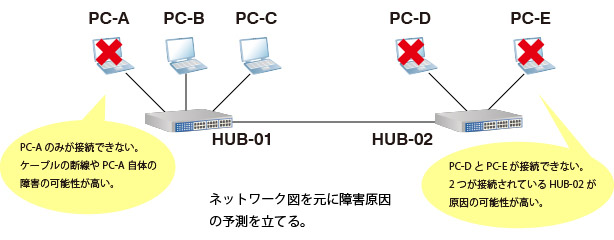
【ネットワーク障害対応例2】
ハブ同士を接続することをカスケード接続と呼びます。
シェアードハブ(またはリピーターハブ)はカスケード接続できる数に限りがあり、それを超えての接続は保障されていません(10Baseでは4段、100Baseでは2段まで)。スイッチングハブでは理論上の制限はありませんが、あまり重ねると通信が安定しなくなることがあります。
通信が安定しない場合はネットワーク図を利用してどのように接続されているかを確認してみましょう。
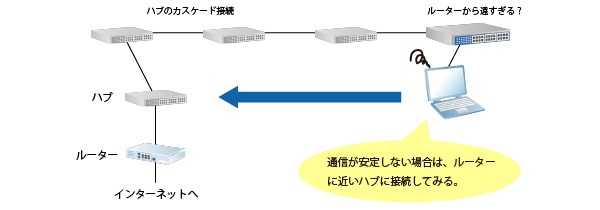
【ネットワーク障害対応例3】

意外な落とし穴がLANケーブルです。
LANケーブルにはさまざまな規格あり、古いものは通信速度が遅いためボトルネックになることがあります。
ケーブルを台帳管理するのは難しい面もありますが、他に異常がない場合はケーブルを疑ってみるのも一つです。
間に合わせで余っているLANケーブルを使うという場合は、カテゴリーをチェックしてください。気づかずにCAT3のケーブルを使用してしまうと「どこもおかしくないのにネットワークが遅い」となってしまいます。
設置以来LANケーブルを替えていない場合は最新のものに交換するだけで全体のパフォーマンスが向上することがあります。特にサーバーに接続されているケーブルには注意しましょう。
LANケーブルのカテゴリーと通信速度
| カテゴリー | CAT7 | CAT6e | CAT6 | CAT5 | CAT3 |
|---|---|---|---|---|---|
| 通信速度 | 10Gbps | 10Gbps | 1Gbps | 100Mbps | 10Mbps |
| 伝送帯域 | 600MHz | 500MHz | 250MHz | 100MHz | 16MHz |